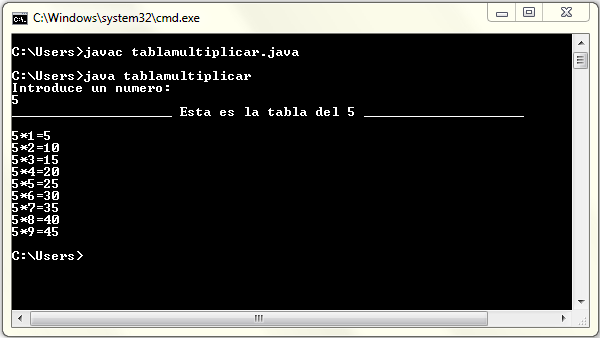Java es un lenguaje de programación de alto nivel que deriva de C y C++. Es un lenguaje ampliamente extendido y permite la ejecución del mismo programa en múltiples Sistemas Operativos, es decir, el código que es ejecutado en una plataforma no tiene que ser recompilado para que funcione en otra. A continuación se expone un recordatorio de lo que supone un lenguaje de bajo nivel y de alto nivel:
Java es un lenguaje de programación de alto nivel que deriva de C y C++. Es un lenguaje ampliamente extendido y permite la ejecución del mismo programa en múltiples Sistemas Operativos, es decir, el código que es ejecutado en una plataforma no tiene que ser recompilado para que funcione en otra. A continuación se expone un recordatorio de lo que supone un lenguaje de bajo nivel y de alto nivel:
Lenguaje de Bajo Nivel:
- Dependientes de la máquina: no se pueden ejecutar en otros ordenadores.
- Muy cerca del lenguaje del ordenador. Muy lejos del lenguaje humano.
- Son muy rápidos pero muy complejos.
- No son comerciales.
- Lenguaje máquina, lenguaje ensamblador.
Lenguajes de Alto Nivel:
- Independientes de la máquina: se pueden ejecutar en otros ordenadores.
- Necesitan traducirse a lenguaje entendible por el ordenador: Compilador.
- Muy lejos del lenguaje del ordenador. Muy cerca del lenguaje humano.
- Son menos rápidos, pero muy lógicos y entendibles.
- Son comerciales, como por ejemplo JAVA.
Acto seguido voy a indicar los pasos para construir un programa en un lenguaje de alto nivel, de hecho, son los pasos que he seguido para realizar un programa que escriba la tabla de multiplicar de cualquier número introducido por teclado:
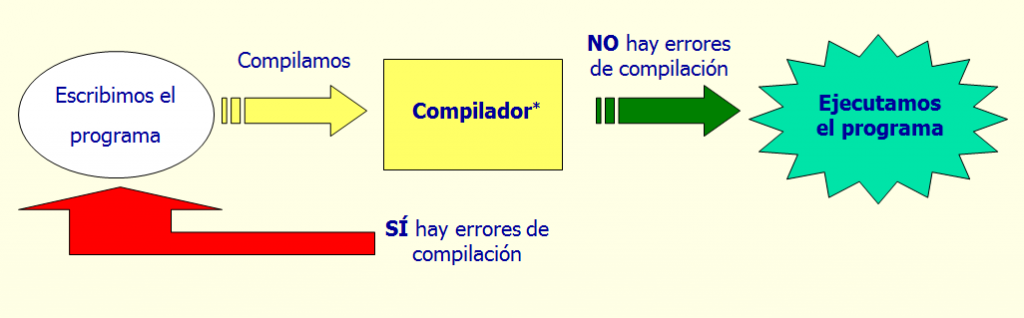
Todo programa debe tener una estructura, y seguir un orden coherente, en el caso del programa que he realizado la estructura es la siguiente:
ESTRUCTURA BÁSICA DEL PROGRAMA (HOLA MUNDO)
import java.io.*; (Librería a utilizar)
public class primerprograma (cabecera del programa con su nombre)
{ (comienzo bloque instrucciones)
public static void main(String [] args) (cabecera de la función principal)
{
System.out.println(“Hola mundo”); (instrucción de escritura en pantalla)
}; (Texto a escribir en salida)
}; (fin bloques instrucciones)
Programa que escribe la tabla de multiplicar de un número introducido por teclado:
import java.io.*; (Librería a utilizar)
public class tablamultiplicar (cabecera del programa con su nombre)
{
public static void main(String [] args) (cabecera de la función principal)
{
int numero=0; (Declaración de las variables que vamos a utilizar)
int resultadoM=0;
.
.
int resultado9M=0;
int uno=1;
.
.
int nueve=9;
BufferedReader i=new BufferedReader (new InputStreamReader(System.in));
(Definir un buffer de lectura en el cual vamos a leer utilizando una variable i)
String numeroX=»»; (Definición de variable tipo cadena de caracteres)
String unoX=»»;
.
.
String nueveX=»»;
try (Excepción, si se provoca un error saltará al bloque catch)
{
System.out.println(«Introduce un numero: «); (instrucción de escritura en pantalla)
numeroX=i.readLine();
numero=Integer.parseInt(numeroX); (Transformamos la variable cadena de caracteres a tipo Int)
resultadoM=numero*uno; (Realizamos las operaciones con las variables y las guardamos en resultado)
.
.
resultado9M=numero*nueve;
System.out.println(«»);
System.out.println(+numero +»*»+uno +»=» + resultadoM);
System.out.println(+numero +»*»+dos +»=» + resultado2M);
.
.
System.out.println(+numero +»*»+nueve +»=» + resultado9M); (Imprimimos por pantalla las operaciones anteriores, la tabla en sí)
}
catch (Exception e)
{
System.out.println(«!!! Error en datos de entrada!!!»+e);
};
};
};
Una vez escrito el código en el lenguaje JAVA para poder compilarlo debemos instalar un compilador, que podremos encontrar en la página oficial de ORACLE. Lo puedes encontrar para todo tipo de SS.OO y distintas arquitecturas de los mismos. Una vez descargado e instalado debemos añadir Java al PATH de windows 7, para que el programa pueda ser compilado, para ello tenemos dos maneras, mediante la consola (cmd) o gráficamente.
Por consola (cmd):
set path=C:\Program Files\Java\jdk1.6.0_43\bin
Gráficamente:
Botón derecho en Equipo y pulsamos Propiedades:
-
Configuración avanzada del sistema.
-
Opciones avanzadas => «Variables de entorno»
-
En la siguiente pantalla en el grupo de «Variables del sistema» buscaremos la opción «Path» y pulsaremos «Editar»
-
En el valor de la variable añadimos la ruta donde se encuentran los binarios: C:\Program Files\Java\jdk1.6.0_43\bin, poniendo al principio ;
La opción gráfica es más recomendable porque como vimos en temas anteriores es permanente, en cambio en la opción por consola una vez apagues o reinicies el ordenador el PATH volverá a su estado original, desapareciendo así la ruta añadida anteriormente.
Posteriormente abriremos la consola y pondremos => javac nombre_del_programa.java
Con esto lo que estamos haciendo es compilar el programa y en el caso de que tengamos algún error en el código este nos lo indica. En el caso de tener algún error debemos editar el código y volver a realizar el paso anterior. El siguiente paso será ejecutar el programa si no tenemos ningún error en el código, lo haremos de la siguiente manera => java nombre_del_programa